Bevel And Emboss, Satin, Color, Gradient, Pattern Overlay, Stroke
Blend options
Bevel and Emboss
Structure Parametreleri:
Outher Bevel: Dışa eğim,
Inner Bevel: İçe eğim,
Emboss: Kabartma etkisi,
Pillow Emboss: Uygulanan nesneyi arkaplana gömer
Stroke Emboss: Uygulanan nesnenin kenarlarına kabartma etkisi verir.
Technique
Smooth:Uygulanan nesneye yumuşak bir etki verir
Chisel Hard: Uygulanan nesneye sert bir etki verir.
Chisel Soft: Uygulanan nesnenin kabartılmış haline yumuşak bir etki verir
Depth: Uygulamanın derinliğini % cinsinden ayarlanması sağlanır.
Direction: Up seçeneği,dışa doğru; Down ise içer doğru kabartma yapmamızı sağlar
Size:Etkinin piksel cinsinden boyutudur.
Soften:Etkiyi piksel cinsinden yumuşatma ayarıdır.
Gloss Contour : Uygulan etkinin dış hat biçimidir.
Shading Parametreleri:
Angle:Uygulanacak sitilin açısını ayarlanmasını sağlar.
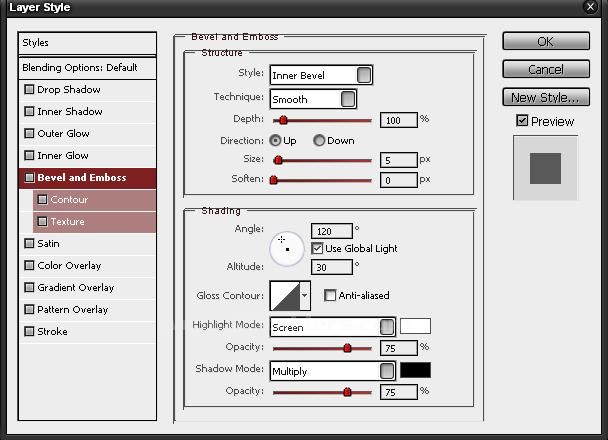
Style - Outer Bevel

Techinique - Smooth

Techinique - Chisel Hard

Techinique - Chisel Soft

Depth

Direction - Down

Gloss Contour

Bevel and Emboss - Contour
Contour seçeneği ile uygulanan stilin dış hatlarına verilen efekt değerlerini ayarlamamızı sağlar.
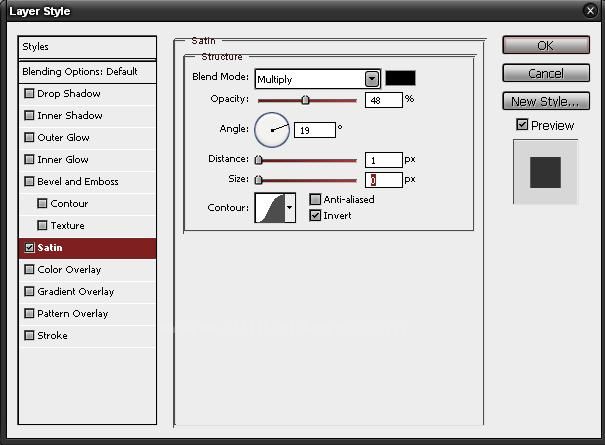
Bevel and Emboss - Texture
Texture seçeneği ile photoshop'un default (varsayılan) desenlerini kullanmanıza veya hazırladığınız özel desenleri (Define Pattern) nesneye uygulamanıza olanak sağlayan ayarları yapmanızı sağlar.
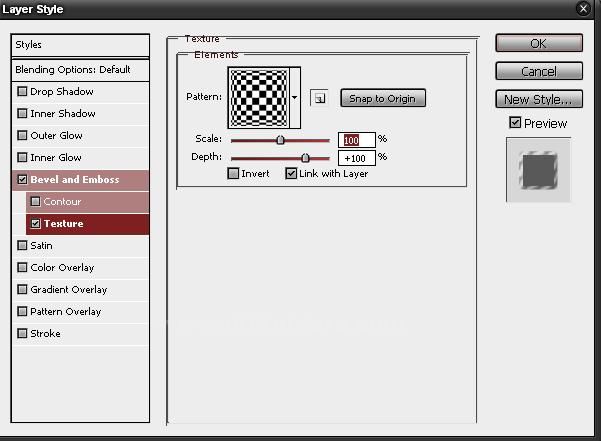
Satin
 Nesneye saten etkisi vermekte kullanılır.
Nesneye saten etkisi vermekte kullanılır.
Opacity : Satenin saydamlığıdır.
Angle : Satenin açısıdır.
Distance : Satenin nesneden uzaklığıdır.
Size : Satenin büyüklüğüdür.
Contour : Satenin dış hatlarının şeklidir.
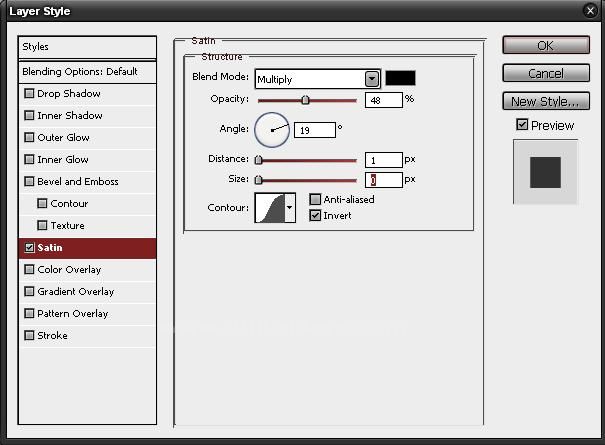
Resmin normal hali

Resmin saten uygulanmış hali
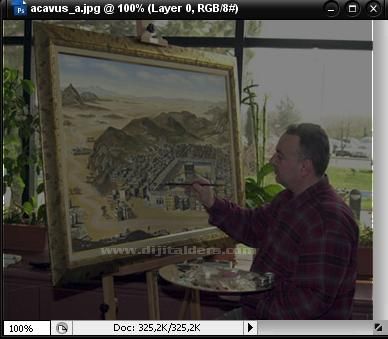
Color Overlay
Nesneye renk kaplamak için kullanılır. Opacity değeri uygulanan rengin şeffaflığını ayarlayabiliriz.
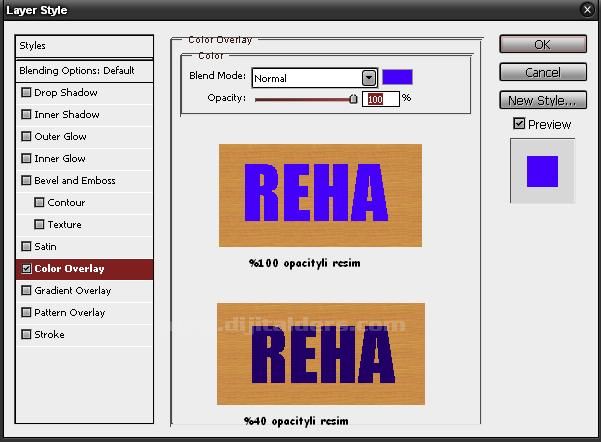
Gradient Overlay
Nesneyi gradient ile doldurur.
Opacity : Uygulanan gradientin şeffaflık ayarıdır.
Reverse : Uygulanan gradienti tersine çevirir. Yani aşağıda örnekte gördüğünüz ortadaki sarı rengi dışa alır.
Angle : Uygulanan gradientin açısını belirtir.
Scale : Uygulanan gradientin boyutu ayarlanır.
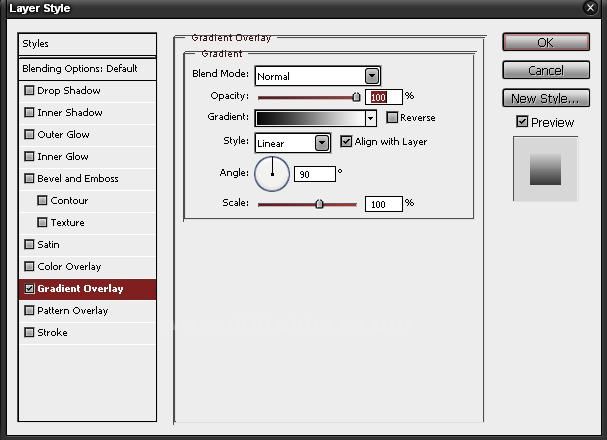
Style - Linear : Doğrusal şekilde gradientle kaplanır.

Style - Radial : Dairesel şekilde gradientle kaplanır.

Style - Reflected : Yansıma şeklinde gradientle kaplanır.

Style - Diamond : Elmas şekilde gradientle kaplanır.

Style - Angle 90° : Belirlenen açı derecesinde gradientle kaplanır.

Scale

Pattern Overlay
Nesneye photoshopun desenleri veya Define Pattern ile hazırladığınız özel desenleri uygular.
Opacity : patternin saydamlığıdır.
Scale : Patternin uzaklığıdır.
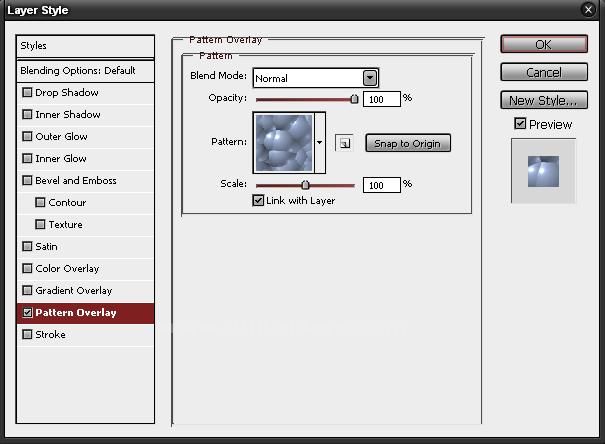
Pattern eklenmiş resim

Scale si azaltılmış resim

Stroke
Uygulanan nesneye çerçeve ekler.
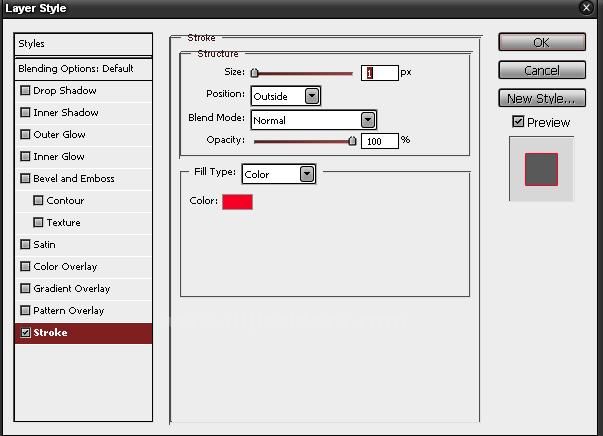
Size : Dolgunun boyutudur.

Position - Outside : Dışa doğru dolgu eklemek için kullanılır.

Position - İnside : İçe doğru dolgu eklemek için kullanılır.

Position - Center : Merkeze doğru dolgu eklemek için kullanılır.

Opacity : Eklenen dolgunun saydamlığıdır.

Fill Type - Color : Renkli dolgu eklemek için kullanılır.

Fill Type - Gradient : Gradient dolgu eklemek için kullanılır.

Fill Type - Pattern : Pattern dolgu eklemek için kullanılır.

Kaynak Reha Gürsel
Structure Parametreleri:
Outher Bevel: Dışa eğim,
Inner Bevel: İçe eğim,
Emboss: Kabartma etkisi,
Pillow Emboss: Uygulanan nesneyi arkaplana gömer
Stroke Emboss: Uygulanan nesnenin kenarlarına kabartma etkisi verir.
Technique
Smooth:Uygulanan nesneye yumuşak bir etki verir
Chisel Hard: Uygulanan nesneye sert bir etki verir.
Chisel Soft: Uygulanan nesnenin kabartılmış haline yumuşak bir etki verir
Depth: Uygulamanın derinliğini % cinsinden ayarlanması sağlanır.
Direction: Up seçeneği,dışa doğru; Down ise içer doğru kabartma yapmamızı sağlar
Size:Etkinin piksel cinsinden boyutudur.
Soften:Etkiyi piksel cinsinden yumuşatma ayarıdır.
Gloss Contour : Uygulan etkinin dış hat biçimidir.
Shading Parametreleri:
Angle:Uygulanacak sitilin açısını ayarlanmasını sağlar.
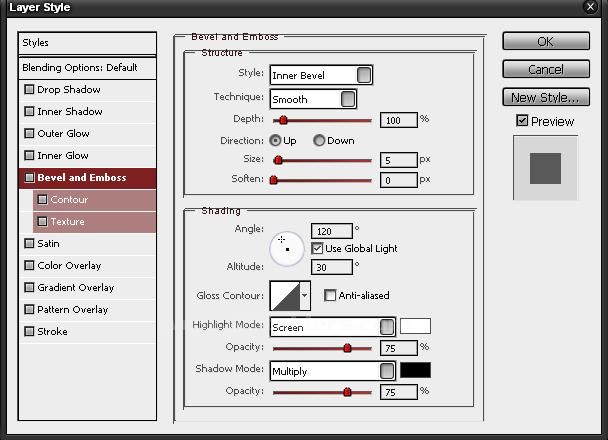
Style - Outer Bevel

Techinique - Smooth

Techinique - Chisel Hard

Techinique - Chisel Soft

Depth

Direction - Down

Gloss Contour

Bevel and Emboss - Contour
Contour seçeneği ile uygulanan stilin dış hatlarına verilen efekt değerlerini ayarlamamızı sağlar.
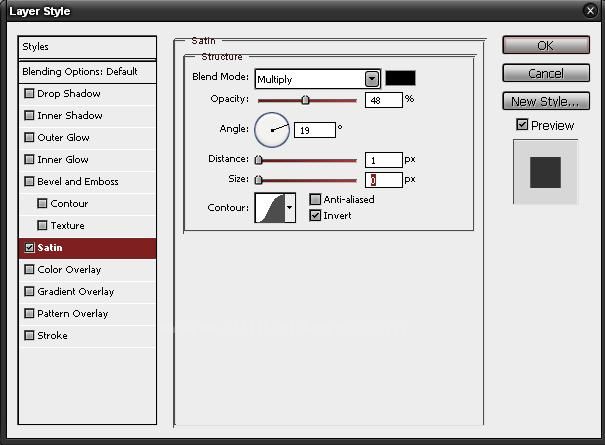
Bevel and Emboss - Texture
Texture seçeneği ile photoshop'un default (varsayılan) desenlerini kullanmanıza veya hazırladığınız özel desenleri (Define Pattern) nesneye uygulamanıza olanak sağlayan ayarları yapmanızı sağlar.
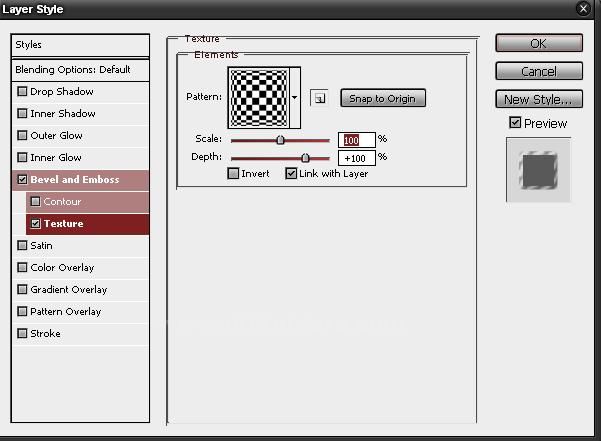
Satin
 Nesneye saten etkisi vermekte kullanılır.
Nesneye saten etkisi vermekte kullanılır.Opacity : Satenin saydamlığıdır.
Angle : Satenin açısıdır.
Distance : Satenin nesneden uzaklığıdır.
Size : Satenin büyüklüğüdür.
Contour : Satenin dış hatlarının şeklidir.
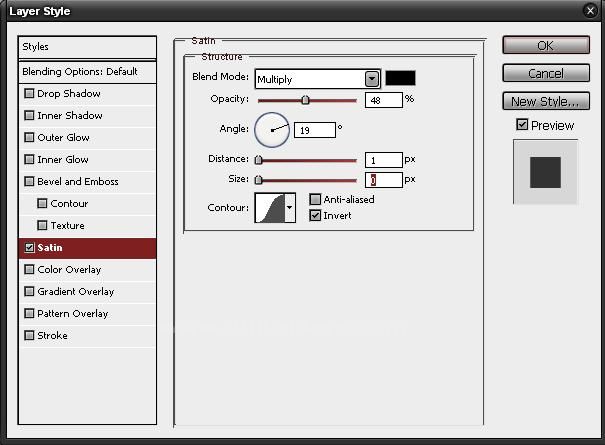
Resmin normal hali

Resmin saten uygulanmış hali
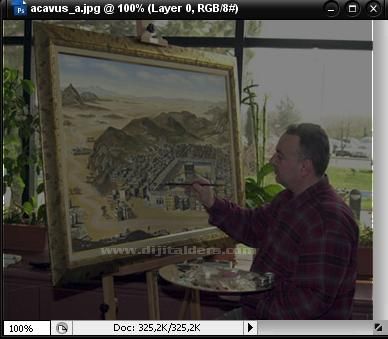
Color Overlay
Nesneye renk kaplamak için kullanılır. Opacity değeri uygulanan rengin şeffaflığını ayarlayabiliriz.
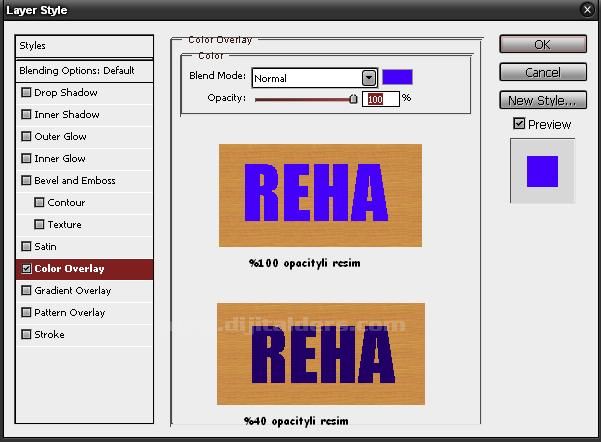
Gradient Overlay
Nesneyi gradient ile doldurur.
Opacity : Uygulanan gradientin şeffaflık ayarıdır.
Reverse : Uygulanan gradienti tersine çevirir. Yani aşağıda örnekte gördüğünüz ortadaki sarı rengi dışa alır.
Angle : Uygulanan gradientin açısını belirtir.
Scale : Uygulanan gradientin boyutu ayarlanır.
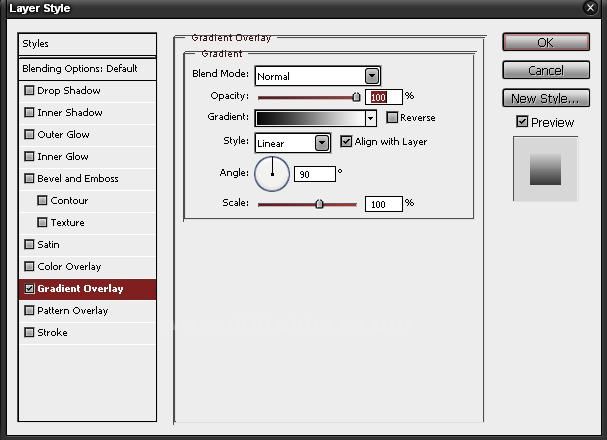
Style - Linear : Doğrusal şekilde gradientle kaplanır.

Style - Radial : Dairesel şekilde gradientle kaplanır.

Style - Reflected : Yansıma şeklinde gradientle kaplanır.

Style - Diamond : Elmas şekilde gradientle kaplanır.

Style - Angle 90° : Belirlenen açı derecesinde gradientle kaplanır.

Scale

Pattern Overlay
Nesneye photoshopun desenleri veya Define Pattern ile hazırladığınız özel desenleri uygular.
Opacity : patternin saydamlığıdır.
Scale : Patternin uzaklığıdır.
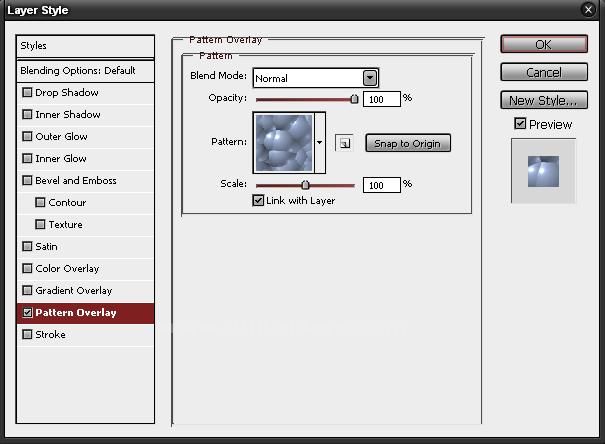
Pattern eklenmiş resim

Scale si azaltılmış resim

Stroke
Uygulanan nesneye çerçeve ekler.
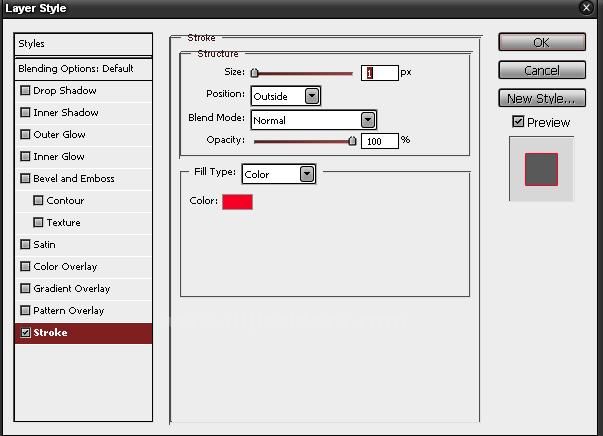
Size : Dolgunun boyutudur.

Position - Outside : Dışa doğru dolgu eklemek için kullanılır.

Position - İnside : İçe doğru dolgu eklemek için kullanılır.

Position - Center : Merkeze doğru dolgu eklemek için kullanılır.

Opacity : Eklenen dolgunun saydamlığıdır.

Fill Type - Color : Renkli dolgu eklemek için kullanılır.

Fill Type - Gradient : Gradient dolgu eklemek için kullanılır.

Fill Type - Pattern : Pattern dolgu eklemek için kullanılır.

Kaynak Reha Gürsel






















